前景:
最近接到一位客户求助,有一台联想R680G7服务器频繁宕机但一直找不出原因。说起这款机型也让我回想起之前的一些从业经历,曾经到某部机房去做售后,“转身之际全是它的身影,只是身着不同颜色的服装”…
![图片[1]-Selviewer 日志导出工具使用说明-UU技术社区](https://www.cnuu.net/wp-content/uploads/2023/11/20231113130908503-image.png)
先来看下这款机型有意思的地方:
联想万全R680
![图片[2]-Selviewer 日志导出工具使用说明-UU技术社区](https://www.cnuu.net/wp-content/uploads/2023/11/20231113124322225-image.png)
浪潮英信NF8520
![图片[3]-Selviewer 日志导出工具使用说明-UU技术社区](https://www.cnuu.net/wp-content/uploads/2023/11/20231113124439711-image.png)
曙光天阔I840r-GP
![图片[4]-Selviewer 日志导出工具使用说明-UU技术社区](https://www.cnuu.net/wp-content/uploads/2023/11/20231113125245465-image.png)
这是宝德(powerleade)
![图片[5]-Selviewer 日志导出工具使用说明-UU技术社区](https://www.cnuu.net/wp-content/uploads/2023/11/20231113125711952-image.png)
不难看出这款机型在当时的背景下有着很高的竞争优势以至于到目前一些机房仍然能看到它的身影,当然它也有着其独特的魅力,能够让“众多”厂商争相“效仿”,也成就了部分其他产品,至于其中的关系在此不便多论。
言归正传,印象中这款机型并不像其他机型可以通过网络访问BMC(IPMI)进行带外管理,想要实现貌似还需要加装芯片。那么想要获取到服务器硬件日志信息就需要借助SEL Viewer来查看或导出事件日志。
基于之前提到的联想万全R680(G7)、浪潮英信NF8520、曙光天阔I840r-GP等服务器都可以适用这一方法来导出日志。
介绍:
什么是系统事件日志 (SEL) 查看器?
SEL Viewer 是一个工具,用于排除故障或查看您的英特尔® Server Platform的潜在问题。根据您使用的平台,您可以在可扩展固件接口 (EFI*)、Windows*、Linux* 或 DOS 中读取/提取 SEL。
SEL Viewer是一个用于查看和提取服务器日志(SEL)的工具。您可以在各种平台(如EFI、Windows、Linux或DOS)中使用它。使用SEL Viewer时,通常需要将设备与提取的SEL Viewer实用程序连接到要从服务器提取SEL的服务器。然后,按照一系列步骤进行操作,最终执行SEL Viewer的.efi文件来查看和提取日志。
请注意,为了使用SEL Viewer,您可能需要具备一定的技术知识和能力,以便正确地连接设备、导航到适当的目录并执行必要的文件。确保在使用任何工具或软件时,都充分理解其操作,并遵循相关的指导和建议。
使用方法:
尽管SEL Viewer可以在操作系统下运行,但是出于驱动,运行环境等考虑最方便的方法还是直接在EFI shell下运行。
首先准备1个U盘格式化为FAT32格式并将Selviewer2.01中的文件复制到U盘根目录
将服务器重新启动,然后进入BIOS界面
在BIOS界面中进入BOOT引导配置并从EFI shell启动
在Shell下输入map -r (将会列出所有的映射的设备)
输入fs0:进入U盘,如果只插了1个U盘那么这里通常为fs0,实际以map -r中列出的设备为准
输入dir (或者ls列出目录,请进入selview.efi所在的路径。)
![图片[6]-Selviewer 日志导出工具使用说明-UU技术社区](https://www.cnuu.net/wp-content/uploads/2023/11/20231113123835987-image.png)
输入selview.efi (将会进入到图形界面,查看或选择文件菜单中的保存)
![图片[7]-Selviewer 日志导出工具使用说明-UU技术社区](https://www.cnuu.net/wp-content/uploads/2023/11/20231113170529377-image.png)
或者在shell下直接执行selview xxx.log /save 也可以直接保存
然后即可将保持出的文件拷贝至其他设备进行查看分析。
常用命令:
selview [SEL File Name] [Options]
a. To view the command-line help:
selview /h
b. To save the SEL entries to a file in text format:
selview log.sel /save
c. To save the SEL entries to a file in hex format:
selview log.sel /save /hex
d. To clear the SEL entries:
selview /clear更为详细的使用说明可参阅文档
目前Selviewer已经不太好找了,本站提供:
Selviewer2.01的下载,适用于EFI shell
DOS SEL Viewer_v1.54可在DOS下运行
SEL Viewer Utility 14.1.32(SELViewer_v14_1_Build32_AllOS),包含Linux_x64、UEFI_x64、Windows_x64/Windows_x86
使用过程中如有问题可在留言区探讨。





















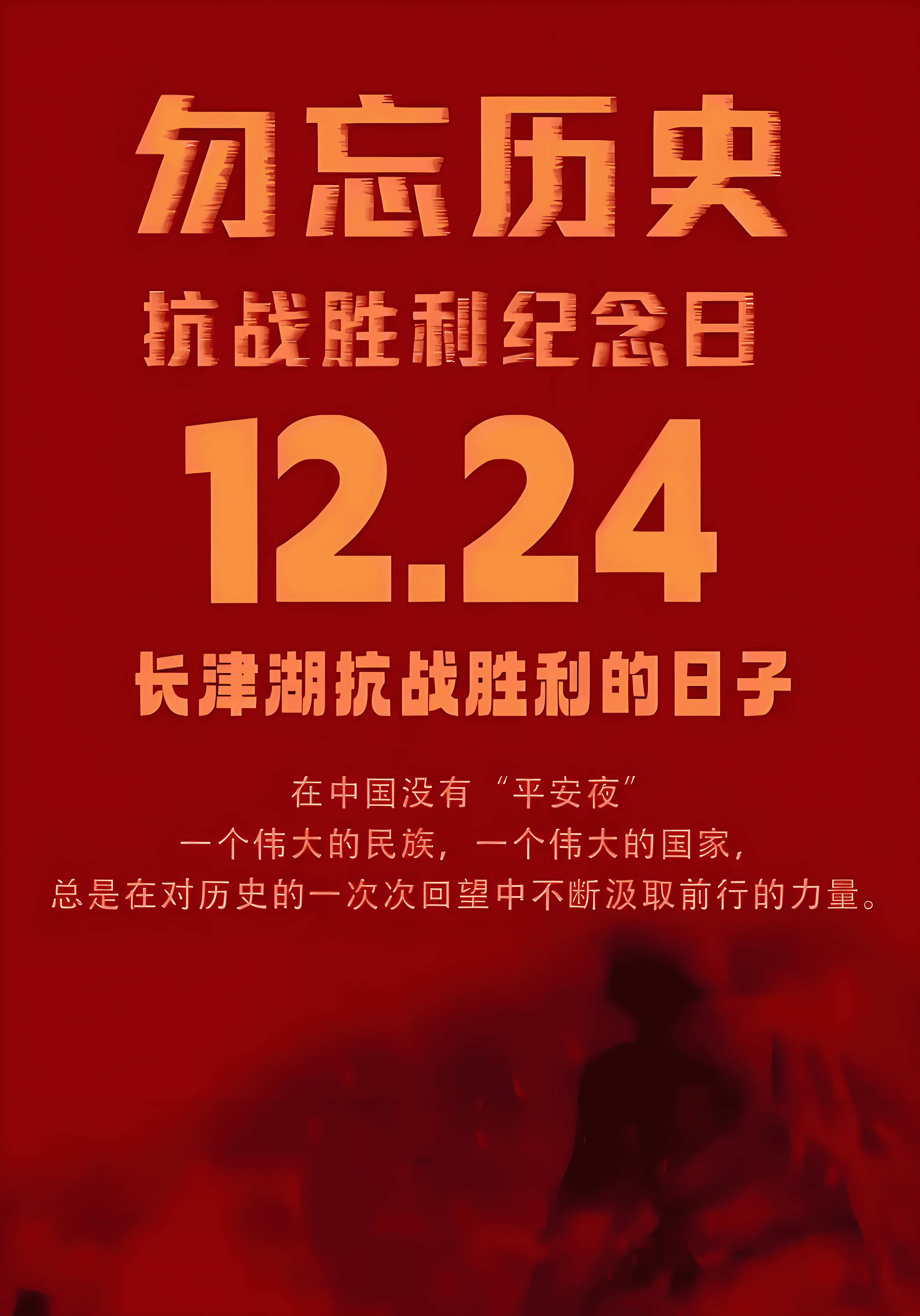


暂无评论内容